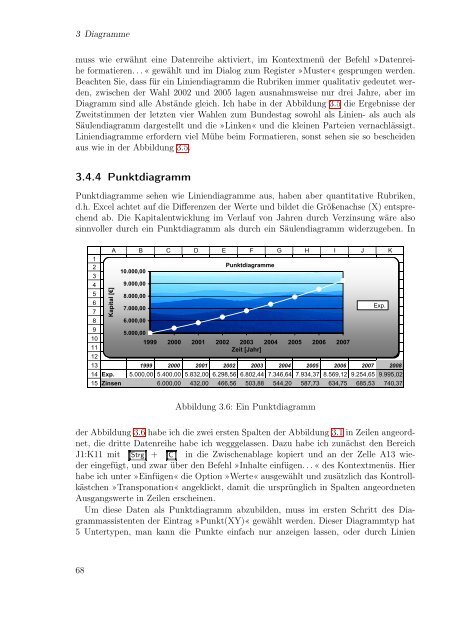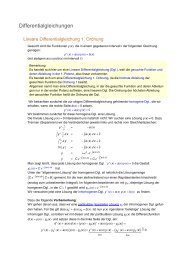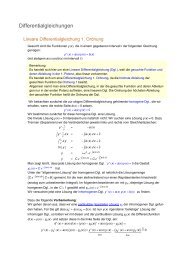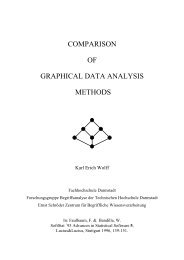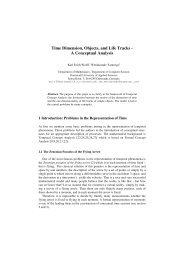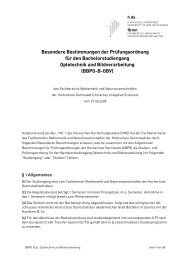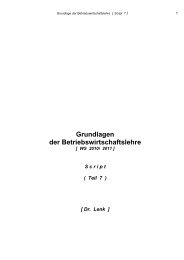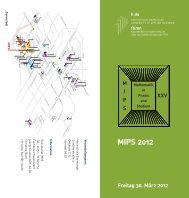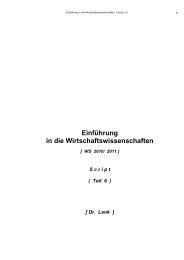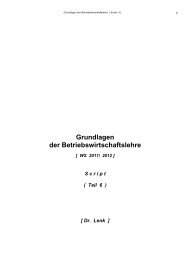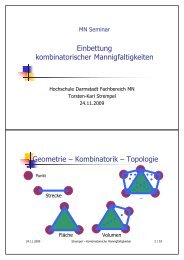Excel aufmöbeln mit VBA - Fachbereich Mathematik und ...
Excel aufmöbeln mit VBA - Fachbereich Mathematik und ...
Excel aufmöbeln mit VBA - Fachbereich Mathematik und ...
Sie wollen auch ein ePaper? Erhöhen Sie die Reichweite Ihrer Titel.
YUMPU macht aus Druck-PDFs automatisch weboptimierte ePaper, die Google liebt.
3 Diagramme<br />
muss wie erwähnt eine Datenreihe aktiviert, im Kontextmenü der Befehl »Datenreihe<br />
formatieren. . . « gewählt <strong>und</strong> im Dialog zum Register »Muster« gesprungen werden.<br />
Beachten Sie, dass für ein Liniendiagramm die Rubriken immer qualitativ gedeutet werden,<br />
zwischen der Wahl 2002 <strong>und</strong> 2005 lagen ausnahmsweise nur drei Jahre, aber im<br />
Diagramm sind alle Abstände gleich. Ich habe in der Abbildung 3.5 die Ergebnisse der<br />
Zweitstimmen der letzten vier Wahlen zum B<strong>und</strong>estag sowohl als Linien- als auch als<br />
Säulendiagramm dargestellt <strong>und</strong> die »Linken« <strong>und</strong> die kleinen Parteien vernachlässigt.<br />
Liniendiagramme erfordern viel Mühe beim Formatieren, sonst sehen sie so bescheiden<br />
aus wie in der Abbildung 3.5.<br />
3.4.4 Punktdiagramm<br />
Punktdiagramme sehen wie Liniendiagramme aus, haben aber quantitative Rubriken,<br />
d.h. <strong>Excel</strong> achtet auf die Differenzen der Werte <strong>und</strong> bildet die Größenachse (X) entsprechend<br />
ab. Die Kapitalentwicklung im Verlauf von Jahren durch Verzinsung wäre also<br />
sinnvoller durch ein Punktdiagramm als durch ein Säulendiagramm widerzugeben. In<br />
1<br />
2<br />
3<br />
4<br />
5<br />
6<br />
7<br />
8<br />
9<br />
10<br />
11<br />
12<br />
13<br />
14<br />
15<br />
Kapital [€]<br />
A B C D E F G H I J K<br />
10.000,00<br />
9.000,00<br />
8.000,00<br />
7.000,00<br />
6.000,00<br />
5.000,00<br />
Punktdiagramme<br />
1999 2000 2001 2002 2003 2004 2005 2006 2007<br />
Zeit [Jahr]<br />
1999 2000 2001 2002 2003 2004 2005 2006 2007 2008<br />
Exp. 5.000,00 5.400,00 5.832,00 6.298,56 6.802,44 7.346,64 7.934,37 8.569,12 9.254,65 9.995,02<br />
Zinsen 6.000,00 432,00 466,56 503,88 544,20 587,73 634,75 685,53 740,37<br />
Abbildung 3.6: Ein Punktdiagramm<br />
der Abbildung 3.6 habe ich die zwei ersten Spalten der Abbildung 3.1 in Zeilen angeordnet,<br />
die dritte Datenreihe habe ich wegggelassen. Dazu habe ich zunächst den Bereich<br />
J1:K11 <strong>mit</strong> Strg + C in die Zwischenablage kopiert <strong>und</strong> an der Zelle A13 wieder<br />
eingefügt, <strong>und</strong> zwar über den Befehl »Inhalte einfügen. . . « des Kontextmenüs. Hier<br />
habe ich unter »Einfügen« die Option »Werte« ausgewählt <strong>und</strong> zusätzlich das Kontrollkästchen<br />
»Transponation« angeklickt, da<strong>mit</strong> die ursprünglich in Spalten angeordneten<br />
Ausgangswerte in Zeilen erscheinen.<br />
Um diese Daten als Punktdiagramm abzubilden, muss im ersten Schritt des Diagrammassistenten<br />
der Eintrag »Punkt(XY)« gewählt werden. Dieser Diagrammtyp hat<br />
5 Untertypen, man kann die Punkte einfach nur anzeigen lassen, oder durch Linien<br />
68<br />
Exp.